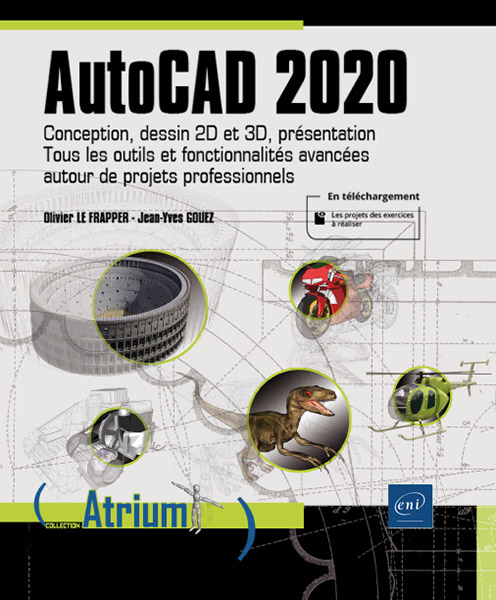Explications claires, exemples précis et exercises bien dirigés
Anonyme- Espace Professionnels
- AutoCAD 2020 - Conception, dessin 2D et 3D, présentation - Tous les outils et fonctionnalités avancées autour de projets professionnels
AutoCAD 2020 - Conception, dessin 2D et 3D, présentation Tous les outils et fonctionnalités avancées autour de projets professionnels
1 avis
Ce livre sur AutoCAD 2020 a pour but de vous faire découvrir puis maîtriser un maximum de fonctionnalités 2D et 3D d'AutoCAD, des plus simples aux plus avancées. Il est destiné à des lecteurs possédant idéalement déjà de bonnes bases de dessin technique et présente les possibilités offertes par cette puissante application de CAO/DAO. La réalisation de projets professionnels incluant des procédures...
Aperçu de la version papier
- Niveau Initié à Confirmé
- Nombre de pages 808 pages
- Parution décembre 2019
- Niveau Initié à Confirmé
- Parution décembre 2019
Les premiers chapitres s'intéressent plus particulièrement à l'interface, à l'environnement de travail, aux outils de visualisation, aux outils de sélection avancés, aux outils de dessin et de construction de dessins de tout type. Ils abordent également la conception paramétrique et la gestion des objets ainsi créés. Les chapitres suivants s'attardent sur tous les éléments qui peuvent compléter ou automatiser la conception et le dessin jusqu'à la présentation détaillée : saisies et recherches dynamiques, poignées dynamiques multifonctions, gestion avancée des calques, des blocs, blocs dynamiques et éléments de bibliothèque, gestion des tableaux, des champs, des références externes, calques sous-jacents DWF, DGN ou PDF, intégration d'images, gestion dynamique des systèmes de coordonnées, gestion et extraction des attributs, intégration de données cartographiques...
Les techniques de navigation 3D et modélisation 3D volumiques et surfaciques sont détaillées et illustrées d'exemples précis ; les styles visuels et paramètres associés présentent les nombreuses possibilités d'affichage (filaire, masqué, conceptuel, réaliste, etc.) ; l'importation et l'exportation de nombreux formats CAO (Catia, Step, Iges, ProE, SolidWorks, JT, NX, Parasolid, Rhino) sont présentées ; les fonctionnalités avancées de mise en plan automatique des modèles 3D, de création de coupes, sections et vues de détail sont également détaillées.
Enfin, vous sont présentées toutes les fonctionnalités permettant de gérer et présenter vos projets, de configurer l'impression, d'imprimer, d'exporter ou d'importer d'autres formats, de concevoir et exploiter les formats de consultation DWF 2D/3D, PDF, JPG, de convertir des données PDF, de publier sur le Web.
Les nombreux exercices permettent au lecteur d'utiliser les fonctionnalités de dessin et de construction et d'organiser les données de projets professionnels pertinents. Le lecteur peut ainsi créer un tableau de surfaces, créer et utiliser concrètement des éléments de bibliothèque et des blocs dynamiques et paramétriques. Il utilise les attributs, personnalise les palettes d'outils, exploite les références externes, géolocalise le projet, habille le projet avec les annotations, cotations, repères et hachures adéquats. Enfin, il modélise en 3D et prépare l'impression pour présenter le projet 2D et 3D. Les éléments nécessaires à la réalisation des exercices sont en téléchargement sur le site www.editions-eni.fr.
Caractéristiques
- Livre (broché) - 17 x 21 cm
- ISBN : 978-2-409-02203-6
- EAN : 9782409022036
- Ref. ENI : AT20AUT
Caractéristiques
- HTML
- ISBN : 978-2-409-02204-3
- EAN : 9782409022043
- Ref. ENI : LNAT20AUT
Téléchargements
Introduction
- A. Avant-propos
- B. Présentation d’AutoCAD 2020
- 1. Application
- 2. Caractéristiques matérielles
- 3. Compatibilité
- C. Interface graphique
- 1. Fenêtre de démarrage
- 2. L'écran de démarrage
- 3. Description de la fenêtre graphique
Chapitre 1 - Les documents
- A. Création d’un nouveau dessin
- B. Affichage d’un dessin existant
- C. Enregistrement sous un autre nom
- D. Signature numérique
- E. Environnement multidocument
- F. Utiliser les onglets de fichiers
- 1. Activer les onglets de fichiers
- 2. Rendre un dessin courant
- 3. Afficher une présentation
- 4. Activer une présentation
- 5. Imprimer une présentation
- 6. Publier une présentation
- 7. Fermer un dessin
- 8. Créer un nouveau dessin
- G. Fichiers gabarits
- 1. Création de fichiers gabarits
- 2. Utilisation de fichiers gabarits
- 3. Modification d’un fichier gabarit
Chapitre 2 - L'environnement de travail
- A. Les limites
- B. La grille
- C. Le contrôle des unités
- D. Les notations cartésiennes et polaires
- 1. Le système de coordonnées cartésien
- 2. La saisie dynamique au niveau du curseur
- E. Système de points et de coordonnées
Chapitre 3 - Le dessin
- A. Création de lignes
- 1. Dessiner une ligne
- 2. Supprimer la dernière ligne introduite
- 3. Fermer les polygones
- 4. Repartir du dernier point précisé
- 5. Saisie directe d’un écart
- B. Annulations et rétablissements
- C. L’accrochage aux objets
- 1. Les outils d’accrochage aux objets
- 2. L’accrochage 3D
- 3. L’accrochage permanent aux objets
- 4. Le repérage d’accrochage aux objets
- D. Le repérage polaire
- E. Création d’arcs
- F. Création de cercles
- G. Création de points
- H. Création de polylignes
- I. Création de courbes splines
- 1. Définir une spline passant par des points de lissage
- 2. Définir une spline passant par des sommets de contrôle
- J. Création de texte
- 1. Le texte sur lignes indépendantes
- 2. Les options d’alignement (Justifier)
- 3. Les codes de contrôle
- 4. Le texte sous forme de paragraphe
- K. Définition de styles de texte
- L. Le vérificateur d’orthographe
- M. Recherche et remplacement
Chapitre 4 - Les tableaux
- A. Introduction
- B. Créer un tableau
- C. Sélectionner les cellules du tableau
- D. Modifier les propriétés du tableau
- 1. Uniformiser la taille des colonnes et rangées
- 2. Insérer une colonne ou une ligne
- 3. Supprimer une colonne ou une ligne
- 4. Fusionner des cellules
- 5. Uniformiser des colonnes
- 6. Uniformiser la taille des rangées
- 7. Placer des bordures
- 8. Modifier le texte d’une cellule
- 9. Supprimer le contenu d’une cellule
- 10. Aligner le contenu des cellules
- 11. Insérer un bloc dans une cellule de tableau
- 12. Insérer un champ dans une cellule de tableau
- 13. Insérer une formule dans un tableau
- 14. Utiliser la fenêtre Propriétés pour modifier les caractéristiques du tableau
- 15. Redimensionner rapidement un tableau à l’aide des poignées
- E. Les styles de tableau
- 1. Créer un style de tableau
- 2. Modifier un style de tableau
- 3. Utiliser un style de tableau
Chapitre 5 - Les champs
- A. Introduction
- B. Créer un champ affichant une surface calculée
- C. Créer un champ affichant le nom de fichier
- D. Mettre à jour un champ
- E. Créer un champ personnalisé
- F. Modifier et mettre à jour la valeur du champ personnalisé
- G. Modifier le type de champ et ses paramètres
- H. Convertir un champ en texte
Chapitre 6 - La gestion des objets
- A. Introduction
- B. Suppression d’objets
- C. Sélection des objets
- 1. Types de sélection
- 2. La sélection cyclique
- D. Sélection rapide
- E. Groupement d’objets
- 1. Création d’un groupe
- 2. Utilisation d’un groupe
- F. Déplacement/copie d’objets
- 1. Déplacement d’objets
- 2. Copie d’objets
- G. Décalage d’objets
- H. Rotation d’objets
- I. Changement d’échelle des objets
- J. Symétrie d’objets
- K. Étirement d’objets
- L. Alignement d’objets
- M. Copies multiples (ou réseaux)
- 1. Réseau rectangulaire
- 2. Réseau polaire
- 3. Réseau le long d’une trajectoire
- N. Ajustement d’objets
- O. Prolongement d’objets
- P. Raccordement d’objets
- Q. Chanfreinage d’objets
- R. Jonction des objets
- S. Fusionner les courbes
- T. Modification des propriétés d’objets
- 1. Afficher les propriétés
- 2. Propriétés de la ligne
- 3. Propriétés du cercle
- 4. Propriétés de l'arc
- 5. Propriétés de la polyligne
- 6. Propriétés du texte
- 7. Tri par type d’objet
- 8. Les propriétés rapides
- U. Copie des propriétés
- V. Édition de polyligne
- W. Décomposition
- X. Édition de spline
- Y. Édition de texte
- 1. Changement d’échelle des textes
- 2. Conversion d’échelle des textes
- 3. Justifier les textes par lot sans déplacement
- Z. Édition de hachurage
Chapitre 7 - Le dessin paramétrique
- A. Généralités
- B. Les contraintes géométriques
- 1. Appliquer plusieurs contraintes géométriques automatiquement
- 2. Appliquer des contraintes géométriques séparément
- 3. Définir un point fixe
- 4. Supprimer une contrainte géométrique
- 5. Supprimer toutes les contraintes géométriques
- 6. Afficher ou masquer les contraintes géométriques
- 7. Gérer l’affichage des contraintes dans les barres des contraintes
- C. Les contraintes dimensionnelles
- 1. Appliquer des contraintes dimensionnelles
- 2. Utiliser les variables
- 3. Modifier l’affichage des contraintes dimensionnelles
- 4. Afficher ou masquer les contraintes dimensionnelles
- 5. Supprimer les contraintes dimensionnelles
- 6. Modifier les contraintes dimensionnelles
Chapitre 8 - La gestion de l'affichage
- A. L’affichage du dessin
- B. Le zoom
- 1. Les différents types de zoom
- 2. Options du Zoom Temps réel
- C. Le panoramique
Chapitre 9 - La gestion des calques
- A. Généralités
- B. Le contrôle des calques
- 1. La création de calques
- 2. La sélection des calques
- 3. L’affichage des calques
- 4. La manipulation des calques
- 5. Cas particulier des fenêtres de présentation
- 6. Remplacement des propriétés de calques des fenêtres de présentation
- 7. Les types de ligne
- 8. Le contrôle rapide des calques
- 9. Rendre le calque de l’objet courant
- 10. Annuler les derniers changements apportés à un calque
- 11. Isoler un calque
- 12. Geler les calques des objets sélectionnés
- 13. Désactiver les calques des objets sélectionnés
- 14. Remplacer le calque des objets sélectionnés par le calque d’un objet autre
- 15. Outils de manipulation des calques complémentaires
- C. Les normes CAO
- 1. Création d’un fichier de normes standard
- 2. Association d’un fichier de normes standard au dessin courant
- 3. Vérification de la conformité des dessins
- D. Le convertisseur de calques
- E. Changement de propriétés des objets
Chapitre 10 - Les éléments de bibliothèque
- A. Les blocs
- 1. Blocs, calques, couleurs, types de ligne
- 2. Pourquoi utiliser les blocs ?
- B. Création de blocs
- C. Insertion de blocs
- 1. Ajout d’un bloc
- 2. Options d’insertion
- 3. Mise à jour d’un dessin inséré
- D. Création d’éléments standards
- E. AutoCAD DesignCenter
- 1. Présentation
- 2. Utilisation du DesignCenter
- F. Les blocs dynamiques
- 1. Exemples de manipulations de blocs dynamiques
- 2. Création de blocs dynamiques
- 3. Modification d’un bloc dynamique
- 4. Utilisation des états de visibilité
- 5. Utilisation d’une table de consultation
- G. Gestion des attributs
- 1. Définition d’attributs
- 2. Édition d’attributs
- 3. Le gestionnaire d’attributs de bloc
- H. L’extraction des attributs
Chapitre 11 - Les références externes
- A. Gérer les références externes
- 1. Attacher une référence externe
- 2. Détacher une référence externe
- 3. Décharger une référence externe
- 4. Recharger une référence externe
- 5. Lier une référence externe
- 6. Ouvrir une référence externe
- B. Délimiter une référence externe
- 1. Définir le cadre de délimitation
- 2. Afficher le cadre de délimitation
- C. Éditer le chemin d’une référence externe
- D. Éditer des blocs et des références externes
- E. Attacher un fichier DWF au dessin courant
- F. Attacher un fichier DGN au dessin courant
- G. Attacher un fichier PDF au dessin courant
Chapitre 12 - Les images tramées
- A. Introduction
- B. Attacher une image
- C. Détacher une image
- D. Décharger une image
- E. Recharger une image
- F. Délimiter une image
- G. Éditer le chemin d’une image
- H. Ajuster l’image
- I. Gérer la transparence de l’image
- J. Modifier l’ordre d’affichage et de tracé
Chapitre 13 - Emplacement géographique
- A. Généralités
- B. Définir un emplacement géographique à partir d’une carte
- C. Modifier l’emplacement géographique
- D. Modifier le type d’affichage de la carte
- E. Capturer une partie de la carte en ligne
- F. Masquer la carte
- G. Masquer ou afficher le marqueur de l’emplacement géographique
- H. Supprimer l’emplacement géographique
Chapitre 14 - L'habillage
- A. Le hachurage et le remplissage du contour
- B. Les traits d’axes
- 1. Créer une marque centrale
- 2. Créer un trait d’axe équidistant à partir de deux lignes parallèles
- 3. Créer une bissectrice à partir de lignes et/ou polylignes
- 4. Prolonger un trait d’axe ou une marque centrale
- C. La cotation
- 1. Création de cotation
- 2. Modification de cotation
- 3. Mise à jour d’un groupe de cotations
- 4. Associativité des cotes
- 5. Modifications à l’aide des poignées multifonctionnelles
- D. Les styles de cote
- 1. Création d’un style de cote
- 2. Les types de cote
- 3. Modification d’un style de cote
Chapitre 15 - Les lignes de repère
- A. Introduction
- B. Création d’un repère simple
- C. Ajouter une ligne de repère
- D. Supprimer une ligne de repère
- E. Aligner les lignes de repère
- F. Recueillir des lignes de repère
- G. Définir des styles de lignes de repère
- H. Créer un nouveau style de ligne de repère
- I. Modifier un style de ligne de repère
- J. Rendre courant un style de ligne de repère
Chapitre 16 - Les renseignements
- A. Introduction
- B. Identification d’un point
- C. Caractéristiques des objets
- D. Rapide
- E. Distance entre deux points
- F. Calcul de rayon et de diamètre
- G. Calcul d’angle
- H. Calcul de surfaces
- I. Propriétés mécaniques
- J. Calcul de volume
- K. La calculatrice
Chapitre 17 - Les systèmes de coordonnées
- A. Le Système de Coordonnées Général
- B. Les Systèmes de Coordonnées Utilisateur
- C. Gestion du système de coordonnées
- D. Affichage du système de coordonnées
- 1. Style de l’icône du SCU
- 2. Taille de l’icône du SCU
- 3. Couleur de l’icône du SCU
- 4. Définition du système de coordonnées
- 5. Définition du SCU à l’aide des poignées
- E. Sauvegarde et rappel des systèmes de coordonnées
- 1. Sauvegarde du système de coordonnées
- 2. Rappel du système de coordonnées
Chapitre 18 - Les projections et les vues
- A. Projection orthogonale et visualisation 3D
- 1. Projection orthogonale
- 2. Visualisation 3D
- B. Les vues
- 1. Vues prédéfinies
- 2. Vues existantes
- 3. Options complémentaires
- C. Utiliser le cube de visualisation ViewCube
- 1. Définir et modifier les paramètres d’affichage du cube de visualisation ViewCube
- 2. Changer la vue du modèle avec le ViewCube
- 3. Définir une visualisation 3D libre dynamique
- D. Le multifenêtrage
- 1. Diviser l'écran en plusieurs fenêtres
- 2. Enregistrer la configuration de fenêtres
- 3. Rappeler une configuration de fenêtres
Chapitre 19 - La 3D filaire
- A. Introduction
- B. La ligne 3D
- C. La polyligne 3D
- D. La spline 3D
- E. Élévation et hauteur d’objet
Chapitre 20 - La notion de régions
- A. Introduction
- B. Création de régions
- C. Soustraction de régions
- D. Union de régions
- E. Intersection de régions
- F. Utilisation de régions dans le modeleur 3D volumique
Chapitre 21 - Le modeleur 3D volumique
- A. Introduction
- B. Les solides prédéfinis
- C. L’extrusion
- D. La révolution
- E. Le balayage
- F. Le lissage
- G. Les opérations booléennes
- 1. Soustraction de solides
- 2. Union de solides
- 3. Intersection de solides
- H. Les coupes
- I. Les plans de coupe
- 1. Activer la coupe
- 2. Modifier le plan de coupe
- 3. Utiliser les paramètres de la coupe
- J. Générer une coupe 2D/3D
- K. Les interférences
- L. Sélection et édition de sous-objets
- 1. Sélectionner des sous-objets
- 2. Sélectionner des sous-objets dans des solides 3D composés
- 3. Passer d’un sous-objet à un autre
- 4. Activer les filtres de sélection des sous-objets
- M. Utilisation des Gizmo pour modifier les objets
- 1. Affichage des Gizmo
- 2. Sélection d’un Gizmo
- 3. Utilisation des Gizmo
- N. Modification des solides à l’aide des poignées
- 1. Redimensionner un solide à l’aide des poignées
- 2. Afficher les formes d’origine des solides composés
- O. Sélectionner et manipuler les sous-objets des solides composés
- 1. Déplacer, faire pivoter et mettre à l’échelle les arêtes des solides
- 2. Déplacer un solide à l’aide des poignées
- 3. Déplacer un solide à l’aide de la commande Déplacer 3D
- 4. Faire pivoter un solide à l’aide des poignées
- 5. Ajouter des arêtes et des faces aux solides
- 6. Extraire les arêtes d’un solide
- 7. Appuyer et tirer sur des zones délimitées
- 8. Aplanir la géométrie
- P. L’édition des solides 3D
Chapitre 22 - Types d'affichage et styles visuels
- A. Attribuer un style visuel
- B. Paramétrer les styles visuels
- 1. Modifier les paramètres depuis le Gestionnaire de styles visuels
- 2. Modifier les paramètres depuis le ruban
Chapitre 23 - La présentation et l'impression du dessin
- A. La présentation du dessin
- 1. La partie Objet
- 2. La partie Présentation
- 3. Gestion des mises en page
- 4. Les fenêtres de présentation
- 5. Création automatique de vues projetées à partir de modèles 3D AutoCAD
- B. L’impression
- C. Les styles de tracé
- 1. Création d’une table de styles de tracé
- 2. Édition d'une table des styles de tracé
- 3. Affectation d’une table de styles de tracé
Chapitre 24 - Échanges et utilitaires
- A. Exportation/importation de fichiers DXF
- B. Importer des géométries à partir de fichiers PDF
- C. Exportation/importation de fichiers ACIS
- D. Exportation/importation de fichiers DGN (MicroStation)
- E. Publication de fichiers DWF (Design Web Format) ou PDF (Portable Document Format)
- F. Publier un fichier DWF, DWFx ou PDF feuille par feuille
- G. Publication de fichiers DWF 3D
- H. Exportation de fichiers STL (stéréolithographie)
- I. Exportation/importation de fichiers IGES
- J. Importer des fichiers CATIA, Pro/ENGINEER, STEP, SolidWorks, JT, NX, Parasolid et Rhinoceros (Rhino)
- K. Importer des fichiers SKP
- L. Transfert électronique (ou E-Transmit)
- M. Comparer des fichiers DWG
- 1. Options
- 2. Importer des objets depuis le fichier comparé
- 3. Créer un cliché
- N. Créer un hyperlien
- O. Purger un dessin
Chapitre 25 - La personnalisation
- A. La fenêtre AutoCAD
- B. Les palettes d'outils
- 1. Personnaliser une palette d'outils
- 2. Créer une nouvelle palette d'outils
- 3. Ajouter des blocs et motifs de hachure dans une palette d'outils depuis le DesignCenter
- 4. Ajouter des outils dans une palette d'outils par glissement d'objet
- 5. Personnaliser un outil dans une palette d'outils
- 6. Créer automatiquement des palettes d'outils à partir du DesignCenter
- 7. Grouper les palettes d'outils
- 8. Importer et exporter des palettes d'outils
- C. Personnalisation du ruban
- 1. Créer, modifier et organiser des groupes de fonctions du ruban
- 2. Renommer des groupes de fonctions du ruban ou des onglets du ruban
- 3. Copier un groupe de fonctions d'un onglet de ruban à un autre
- 4. Convertir les barres d'outils en groupes de fonctions de ruban
- 5. Supprimer un groupe de fonctions
- 6. Renommer un groupe de fonctions
- 7. Créer et modifier des onglets du ruban
- 8. Supprimer un onglet du ruban
- 9. Renommer un onglet du ruban
- D. Personnaliser les propriétés rapides
- Index
Jean-Yves GOUEZ
Après diverses expériences en tant que dessinateur/projeteur infographiste dans l'industrie et le bâtiment, Jean-Yves GOUEZ alterne son activité de dessinateur/projeteur/infographiste 3D avec celle de formateur (formateur expert certifié) depuis plus de 10 ans, sur divers outils CAO/DAO, BIM et Imagerie 3D et Visites virtuelles, dont SketchUp Pro.
En savoir plusOlivier LE FRAPPER
Après avoir été dessinateur/projeteur dans l'industrie sur divers outils CAO/DAO 2D et 3D, Olivier Le FRAPPER s'est orienté vers l’ingénierie de formation et le conseil. Consultant en CAO, BIM, réalité virtuelle et en pédagogie depuis plus de 25 ans, il a suivi toutes les évolutions d’AutoCAD et son ouverture sur Internet. Il est auteur de nombreux ouvrages sur le sujet, reconnus pour leurs qualités techniques et pédagogiques.
En savoir plus Editions ENI Livres | Vidéos | e-Formations
Editions ENI Livres | Vidéos | e-Formations